4 méthodes pour transférer des données d'un iPhone à un autre iPhone 17
Remplacer votre ancien iPhone par un nouveau nécessite de transférer des données d'un iPhone vers un autre (iPhone 17). C'est inévitable, surtout lorsque vous devez récupérer des fichiers essentiels depuis l'ancien appareil. Plusieurs solutions, comme iCloud, permettent de transférer des fichiers, mais de nombreux avis ont révélé des problèmes. Ce guide explique comment transférer toutes les données d'un iPhone vers un autre.
Liste des guides
Partie 1 : Utiliser AnyRec pour transférer des données entre appareils iOS Partie 2 : Sauvegardez votre iPhone et restaurez sur un autre Partie 3 : Utiliser le démarrage rapide pour envoyer des fichiers vers le nouvel iPhone 17 Partie 4 : Utiliser iTunes sur Windows ou Finder sur Mac pour transférer des données Partie 5 : FAQ sur le transfert de données d'un iPhone à un autrePartie 1 : Utiliser AnyRec pour transférer des données entre appareils iOS
AnyRec PhoneMover est un excellent outil de bureau Windows qui transfère des données d'un iPhone à un autre. Il facilite le processus en permettant aux utilisateurs de connecter des appareils avec un câble USB compatible. Vous pouvez également transférer des données d'un smartphone vers iOS, Android et PC. De plus, c'est aussi une excellente utilisation pour gérer les fichiers en supprimant les doublons et en économisant de l'espace de stockage sur l'appareil. Téléchargez AnyRec PhoneMover pour pouvoir exporter des fichiers sans problème !

Un outil puissant pour transférer des données d'un iPhone vers un autre iPhone 17 via un code QR, un câble Lightning ou un réseau Wi-Fi.
Prend en charge l'exportation de fichiers multimédias, y compris des images, des contacts, des messages, de la musique, des vidéos et autres.
Activez le transfert en un clic pour l'exportation en masse et les fichiers volumineux sans retarder le processus.
Excellente alternative pour gérer des fichiers sur iPhone et iPad sans avoir besoin d'iTunes.
Téléchargement sécurisé
Étape 1.Téléchargez et installez AnyRec PhoneMover sur un ordinateur. Après cela, lancez le logiciel et connectez votre iPhone avec un câble USB compatible. Vous pouvez également installer MobieSync sur votre smartphone pour scanner le code QR à partir de l'outil de bureau.
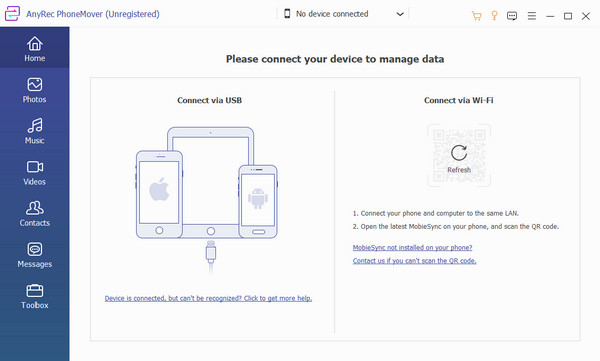
Étape 2.Vous verrez les informations de votre téléphone sur la fenêtre du logiciel une fois que vous l'aurez connecté avec succès. Accédez aux onglets « Photo, Musique » ou « Vidéos » pour choisir les fichiers que vous devez exporter. Utilisez et cochez les cases pour créer plusieurs sélections.
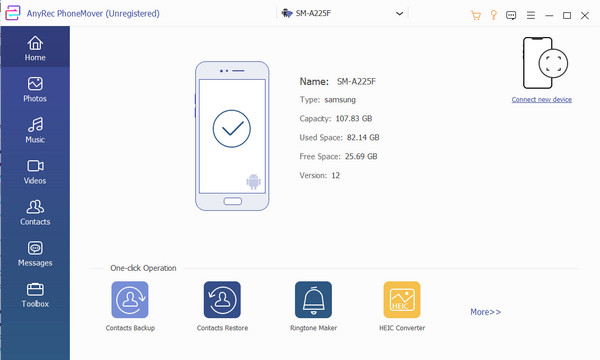
Étape 3.Cliquez sur le bouton « Connecter un nouvel appareil » pour le smartphone récepteur. Une fois que vous aurez scanné le code QR, le processus de transfert se poursuivra automatiquement. Ensuite, explorez l'outil pour voir des fonctionnalités telles que le convertisseur HEIC et Ringtone Maker.
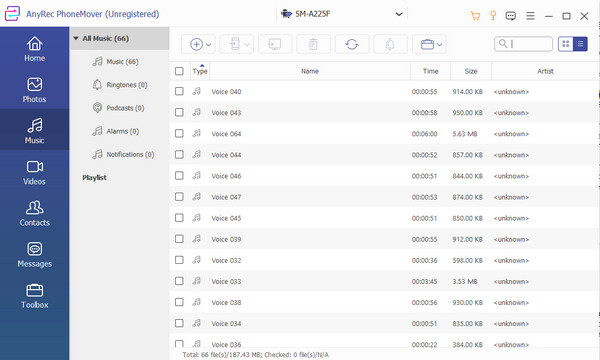
Partie 2 : Sauvegardez votre iPhone et restaurez sur un autre
iCloud est la première méthode pour transférer des données d'un iPhone vers un autre iPhone 17. Vous pouvez l'utiliser pour sauvegarder et restaurer des fichiers. Cette méthode est idéale si vous possédez un autre iPhone pour exporter des fichiers. Malheureusement, elle n'est pas recommandée pour les appareils Android, car ce système d'exploitation n'est pas compatible.
Étape 1.Tout d’abord, connectez l’appareil source à un réseau WiFi. Ensuite, accédez aux paramètres du téléphone et appuyez sur votre nom dans la partie supérieure. Allez dans le menu « iCloud » et sélectionnez le bouton Sauvegarder maintenant. Attendez que le processus soit terminé.
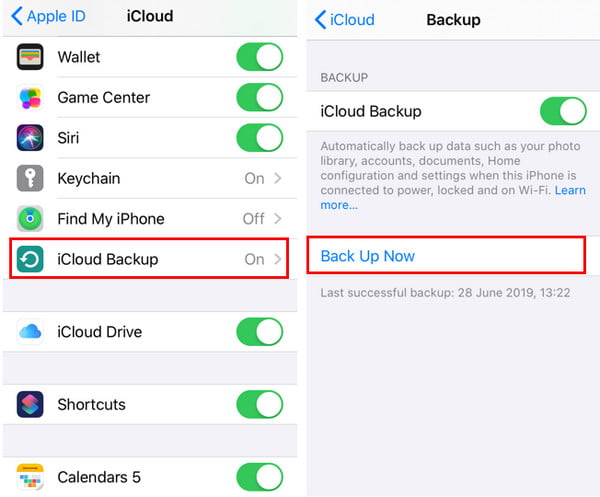
Étape 2.Allumez le nouvel iPhone et configurez l'appareil. Lorsque vous atteignez l'étape « Applications et données », appuyez sur « Restaurer à partir de la sauvegarde iCloud » et connectez-vous avec l'identifiant Apple. Attendez que la restauration soit terminée. Continuez pour compléter les invites.
Partie 3 : Utiliser le démarrage rapide pour envoyer des fichiers vers le nouvel iPhone 17
Le démarrage rapide est une procédure lorsque vous ouvrez un nouvel iPhone pour la première fois. Il n'est disponible que pour un nouvel appareil ou lorsqu'il est réinitialisé. Vous pouvez transférer manuellement des données d'un iPhone à un autre et même transférer des applications vers un nouvel iPhone avec démarrage rapide sans iCloud. Cependant, cela prendra un certain temps car cela dépend de la puissance de votre connexion Internet.
Étape 1.Connectez l'appareil source à un réseau Wi-Fi et activez le Bluetooth. Suivez les instructions pour configurer votre nouvel iPhone. Placez les deux appareils l'un à côté de l'autre.
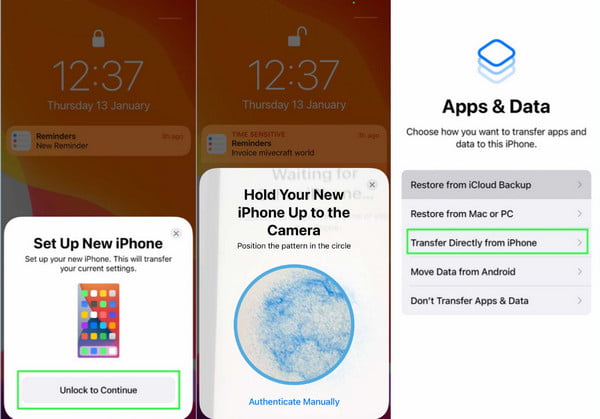
Étape 2.Une fois la configuration terminée, connectez le nouvel iPhone au Wi-Fi ; passez à la configuration de Face ID ou Touch ID. Vous pouvez choisir iCloud ou le transfert direct depuis l'ancien smartphone. La durée du transfert peut varier en fonction des conditions du réseau ou du nombre de fichiers migrés.
Partie 4 : Utiliser iTunes sur Windows ou Finder sur Mac pour transférer des données
Une autre méthode efficace pour transférer des données d'un iPhone vers un autre iPhone 17 est d'utiliser votre Mac. Avec iTunes ou le Finder, vous pouvez exporter des données telles que Images HEIC, clips vidéo et autres. Les seules données qu'il ne prend pas en charge sont vos fichiers de santé et d'activité, surtout si vous n'avez pas chiffré la sauvegarde iTunes.
Étape 1.Allumez le nouvel iPhone et suivez les instructions à l'écran. Une fois que vous atteignez l'écran « Applications et données », appuyez sur « Restaurer depuis Mac ou PC ». Connectez les deux appareils, puis passez à l'étape suivante. Lancez l'application iTunes et choisissez l'appareil.
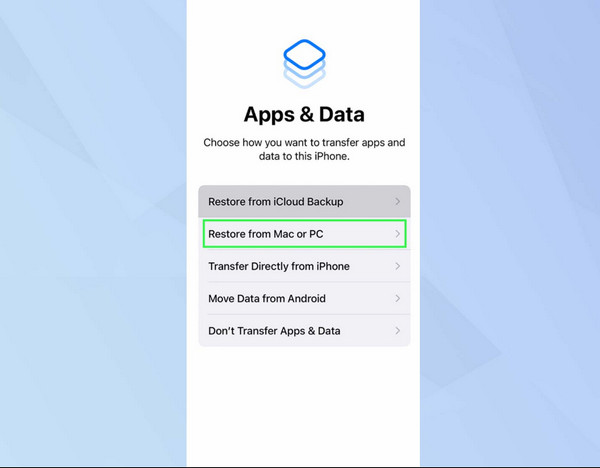
Étape 2.Cliquez sur le bouton "Restaurer la sauvegarde". Choisissez les données que vous souhaitez migrer vers votre nouvel iPhone. Utilisez les aspects date et taille pour sélectionner des sauvegardes spécifiques. Si les sauvegardes sont cryptées, entrez le mot de passe correct. Une fois la restauration terminée, procédez à la configuration sur le nouvel appareil.
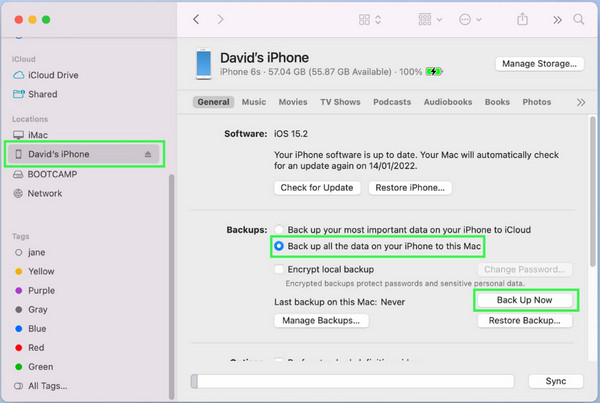
Partie 5 : FAQ sur le transfert de données d'un iPhone à un autre
-
1. Comment transférer des données d'un iPhone vers un iPhone 17 ?
Le processus de transfert pour l'iPhone 17 est le même que pour un Mac : démarrage rapide ou transfert manuel. Cependant, vous devrez peut-être chercher une autre solution pour transférer les données d'un ancien iPhone vers un modèle plus récent.
-
2. Quelle est la meilleure application pour migrer des fichiers d'Android vers iPhone ?
Apple a développé l'application Move to iOS pour vous aider à transférer des données d'Android vers l'iPhone. Vous pouvez le télécharger gratuitement sur Google Play ou App Store. Cependant, vous ne pouvez utiliser cette application qu'une seule fois, et c'est lors de la configuration sur le nouvel appareil.
-
3. Puis-je transférer ma liste de contacts d'un iPhone à un autre ?
Oui. Vous pouvez exporter ou transférer toute la liste de contacts de l'ancien iPhone en utilisant iCloud. Suivez la procédure décrite dans cet article et assurez-vous de sélectionner l'option de contact dans l'option de transfert.
Conclusion
Comment transférer des données d'un iPhone à un autre ? Bien que les appareils Apple aient des moyens par défaut d'exporter des fichiers, les solutions données ne fonctionnent que dans des conditions spécifiques. Mais avec AnyRec PhoneMover, vous pouvez transférer tous vos fichiers à tout moment avec une vitesse de traitement rapide. Et vous pouvez même transférer des données de votre Android vers votre iPhone 17. Essayez le meilleur logiciel pour exporter et importer des fichiers !
Téléchargement sécurisé



